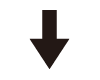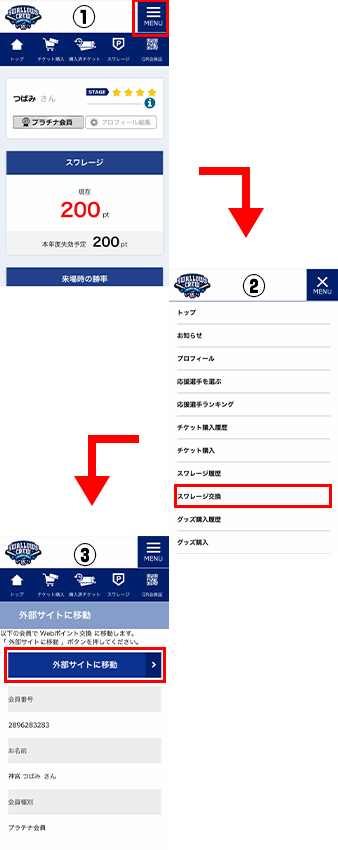スワレージWEB交換フローチャート

アイテム交換までの流れ
-
STEP.02交換可能ポイントとアイテムを確認する

ログインをすると、画面右上に現在カートに入っているアイテムの数量とお客様の交換に利用できるポイント残高が表示されます。
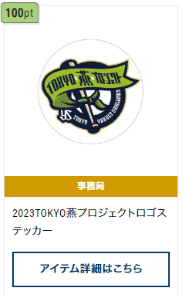

商品画像の左上に表示されているポイント数がそのアイテムの引き換えに必要なポイント数になります。

それぞれのアイテムは「商品詳細はこちら」をクリックすることで、より詳細な情報が確認できます。
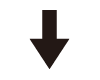
-
STEP.03アイテムをカートに入れる

欲しいアイテムのサイズや数量を選び、「ポイントで交換する」をクリックすることで選んだアイテムをカートに入れます。
STEP.04交換手続きへ進む

カート内を確認し、間違いがなければ「交換手続きへ進む」をクリックし、交換手続きを進めます。
-
STEP.03アイテムをカートに入れる

欲しいアイテムのサイズや数量を選び、「ポイントで交換する」をクリックすることで選んだアイテムをカートに入れます。
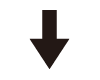
-
STEP.04交換手続きへ進む

カート内を確認し、間違いがなければ「交換手続きへ進む」をクリックし、交換手続きを進めます。
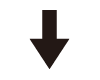
-
STEP.05ご注文情報・お届け先を入力、確認する
ご注文情報・お届け先は、スワローズクルーの会員情報が自動的に入力されます。

お届け先を会員情報とは別の住所に設定したい場合「別の住所に送る」を選択してください。

ご注文情報・お届け先に間違いがなければ「次へ進む」をクリック
-
STEP.05ご注文情報・お届け先を入力、確認する
ご注文情報・お届け先は、スワローズクルーの会員情報が自動的に入力されます。

お届け先を会員情報とは別の住所に設定したい場合「別の住所に送る」を選択してください。

ご注文情報・お届け先に間違いがなければ「次へ進む」をクリック
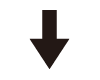
-
STEP.06お支払い方法の確認
ポイントによるアイテム交換の場合、お支払い方法は「着払い」のみ選択可能です。
※交換アイテムに料金は発生しませんが、送料を着払いでお支払いいただく必要があるためです。
お支払い方法の確認ができたら、「ご注文内容の確認」へ進みます。
-
STEP.06お支払い方法の確認
ポイントによるアイテム交換の場合、お支払い方法は「着払い」のみ選択可能です。
※交換アイテムに料金は発生しませんが、送料を着払いでお支払いいただく必要があるためです。
お支払い方法の確認ができたら、「ご注文内容の確認」へ進みます。
-
STEP.07ご注文を確定する

ご注文内容を確認し、間違いがなければ注文を確定します。
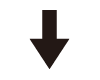
-
STEP.08ご注文の確定
「ご注文を確定する」ボタンをクリック後、登録いただいたアドレスに「ご注文確認メール」を自動送信しております。また、出荷の時点で「出荷完了メール」を送信いたします。原則2週間以内に発送致しますので今しばらくお待ちください。